在现代社会中手机已经成为人们生活中必不可少的工具之一,而随着手机功能的不断升级,如今我们甚至可以在手机上进行一些办公工作,比如使用Word文档。但是当我们需要将手机上的Word文档发送到微信上时,可能会遇到一些困难。接下来我们就来详细了解一下手机版Word文档发送到微信的步骤。
手机版Word文档发送到微信步骤
步骤如下:
1.在手机中找到下载好的「WPS office」软件并打开。
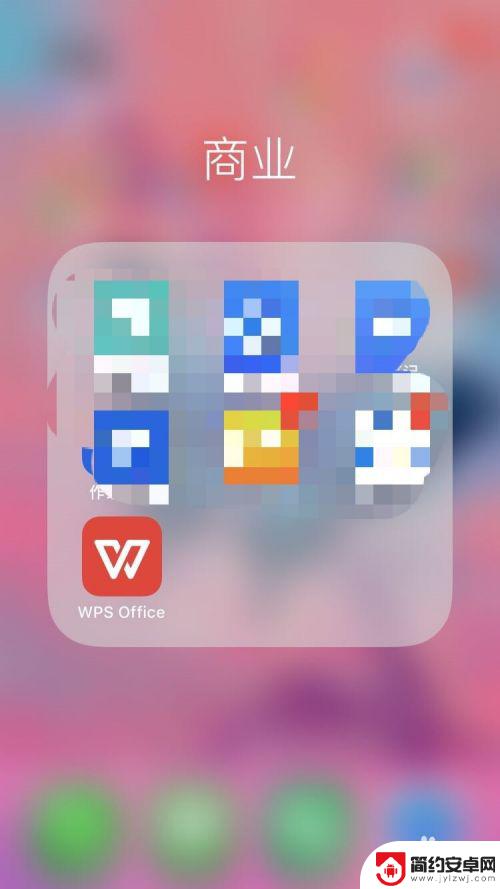
2.找到我们已经编辑好的Word文档并打开文件。
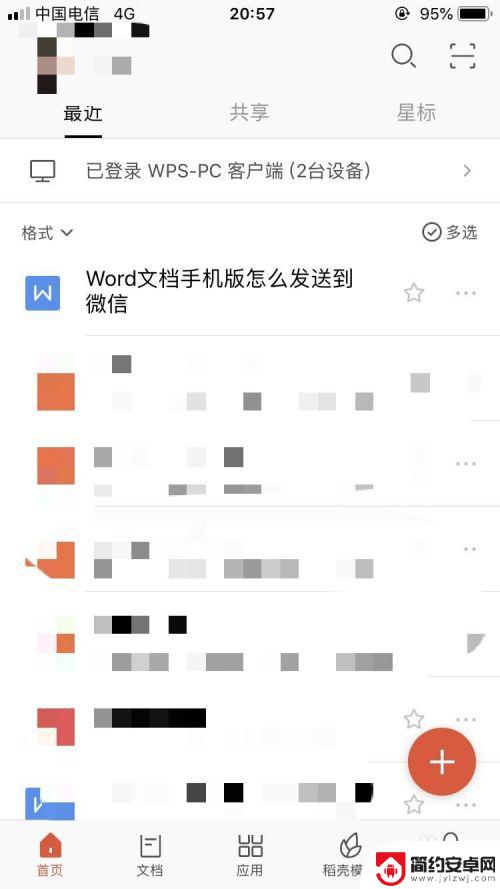
3.打开Word文档后点击右下角「分享」按钮。

4.在弹出菜单中找到「微信」图标,并点击。
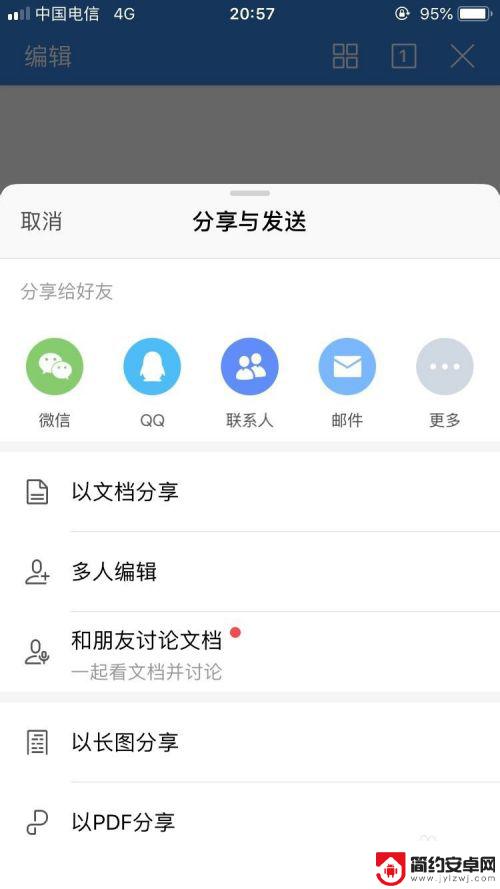
5.系统将自动跳转至微信,选择要分享的人。
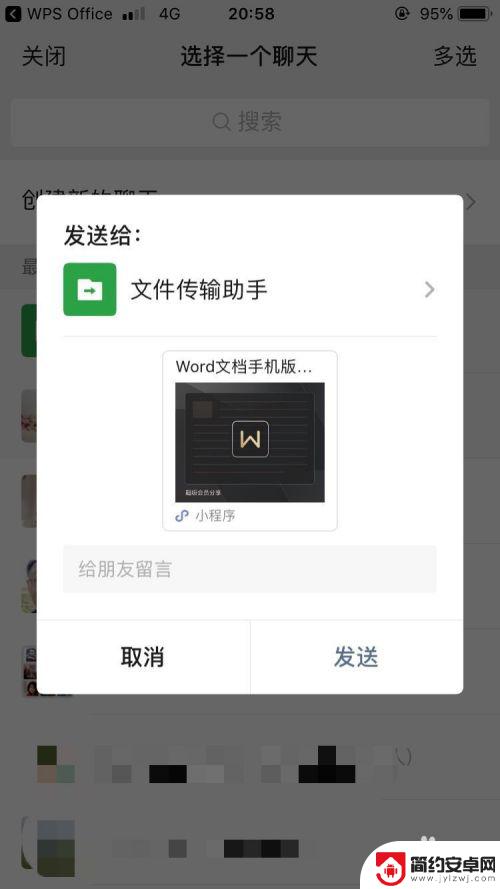
6.被分享这打开链接,点击右上角「三个点」的图标。之后点击下载即可下载到手机上了。

以上就是手机上的Word文档如何发送到微信的全部内容,如果还有不清楚的用户,可以参考小编的步骤进行操作,希望对大家有所帮助。










